Napraw brakujący błąd NotificationController.dll w systemie Windows 11/10
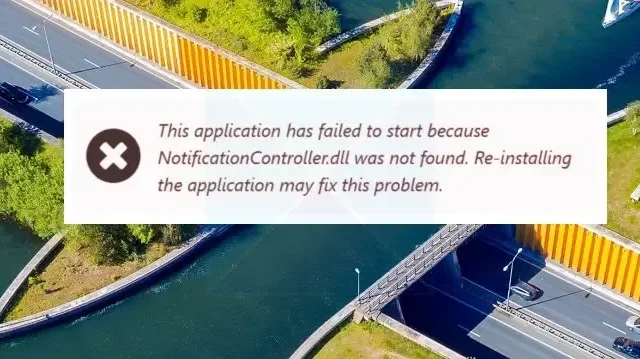
Jak irytujące wydaje się, gdy masz zamiar cieszyć się ulubioną grą lub korzystać z aplikacji, ale napotykasz błąd braku NotificationController.dll ? Chociaż Windows jest wszechstronnym systemem operacyjnym, ze względu na funkcjonalność zawsze istnieje ryzyko wystąpienia błędów. Błędy DLL są również trudne do rozwiązania. Dlatego pierwszym krokiem jest wiedzieć, co powoduje błąd, a następnie dowiedzieć się, jak go rozwiązać.
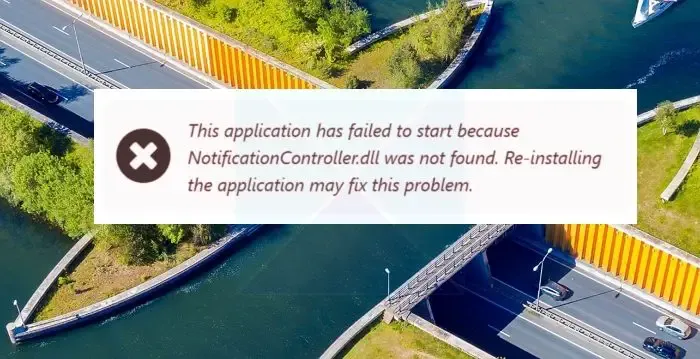
Co to jest NotificationController.dll?
NotificationController.dll to plik systemu operacyjnego Windows, który znajduje się w folderze System32. Po załadowaniu mogą zostać załadowane pliki takie jak msvcp110_win.dll, msvcrt.dll, VEEventDispatcher.dll, api-ms-win-core-util-l1-1-0.dll lub kilka innych plików systemowych. Jeśli jeden z tych plików jest uszkodzony lub go brakuje, NotificationController.dll nie zostanie załadowany i może spowodować błąd.
Istnieje kilka przyczyn odpowiedzialnych za błąd. Obejmują one
- Tymczasowa usterka: zbyt duża ilość pamięci podręcznej lub programy uruchomione jednocześnie zakłócają optymalne działanie komputera. Prowadzi to do błędów, takich jak brakująca biblioteka DLL.
- Uszkodzony program lub pliki systemu operacyjnego: z wielu powodów czasami instalacja aplikacji lub pliki systemu operacyjnego mogą ulec uszkodzeniu.
Napraw brakujący błąd NotificationController.dll w systemie Windows 11/10
W zależności od przyczyn problemu, sprawdźmy rozwiązania jeden po drugim.
- Uruchom ponownie system Windows
- Ponownie zainstaluj określoną aplikację
- Uruchom skanowanie SFC i DISM
- Zarejestruj ponownie plik applicationcontroller.dll
- Przywracanie systemu
Aby wykonać te sugestie, potrzebujesz uprawnień administratora.
1] Uruchom ponownie system Windows
Ponowne uruchomienie systemu Windows czyści pamięć podręczną i rozwiązuje tymczasowe usterki, naprawiając w ten sposób brakujący błąd DLL.
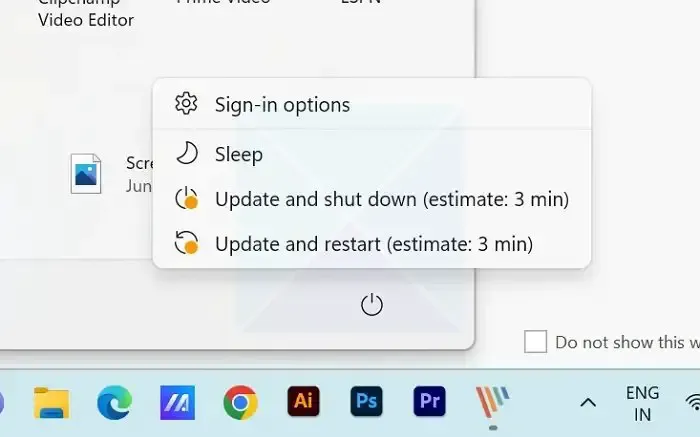
Naciśnij klawisz Win, dotknij ikony Zasilanie i wybierz Uruchom ponownie z menu rozwijanego. Poczekaj, aż komputer uruchomi się ponownie i sprawdź, czy ponownie napotkasz błąd.
2] Ponownie zainstaluj określoną aplikację
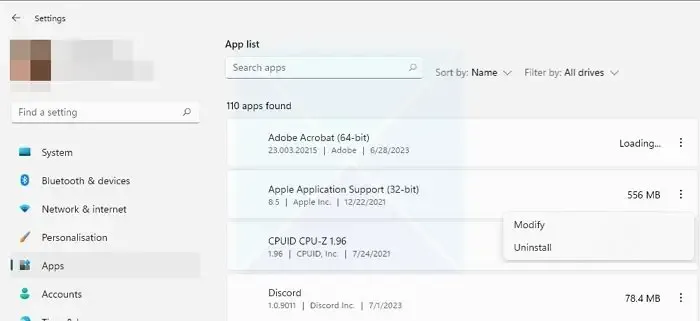
Jeśli błąd braku pliku NotificationController.dll występuje nadal tylko w przypadku określonej aplikacji, pomocna może być ponowna instalacja lub naprawa aplikacji.
- Przejdź do opcji Ustawienia systemu Windows > Aplikacje > Aplikacje i funkcje.
- Wyszukaj aplikację powodującą problem, a następnie kliknij menu z trzema kropkami.
- Wybierz Modyfikuj lub Ustawienia zaawansowane
- Następnie pojawi się kreator, dający opcję naprawy, lub otrzymasz przyciski, które pomogą naprawić lub naprawić.
- Jeśli to nie zadziała, możesz ponownie kliknąć menu z trzema kropkami, a następnie wybrać opcję odinstalowania.
Jeśli błąd już nie występuje, oznacza to, że instalacja aplikacji/gry była uszkodzona.
3] Uruchom skanowanie SFC i DISM
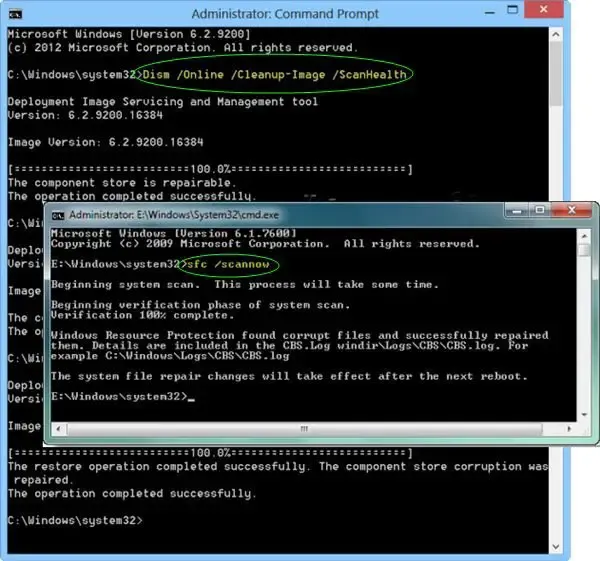
Ponieważ błąd występuje z powodu brakujących lub uszkodzonych plików, skanowanie SFC i DISM pomaga rozwiązać problem. Będziesz jednak potrzebować uprawnień administracyjnych, a UAC poprosi Cię o to.
Podczas gdy polecenie SFC /scannow może naprawić chronione pliki systemowe, zmodyfikowany plik, DISM, służy do naprawienia uszkodzenia magazynu składników systemu Windows. Możesz uruchomić DISM, jeśli SFC nie pomoże.
4] Zarejestruj ponownie plik applicationcontroller.dll
Zarejestruj ponownie plik applicationcontroller.dll w następujący sposób i sprawdź, czy to pomoże.
Otwórz wiersz polecenia z podwyższonym poziomem uprawnień i wykonaj następujące polecenie:
regsvr32 notificationcontroller.dll
Wypełnienie zostanie zarejestrowane.
5] Przywracanie systemu
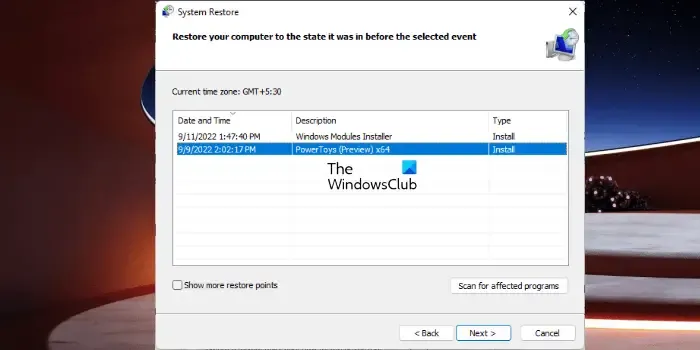
Jeśli żadne z powyższych rozwiązań nie pomoże, jedynym sposobem jest przywrócenie komputera do punktu, w którym błąd nie będzie się powtarzał. Dlatego przywróć system operacyjny Windows do punktu, w którym NotificationController.dll nie powoduje problemu za pomocą wbudowanego programu do odzyskiwania. Jednak ten proces działa, jeśli poprawnie włączyłeś punkty odzyskiwania.
Wszystkiego najlepszego.
Jak naprawić błędy DLL w systemie Windows?
Aby naprawić błędy brakujących plików DLL – jeśli jest to systemowa biblioteka DLL, możesz użyć poleceń DISM i SFC; jeśli jest to aplikacja, musisz ją ponownie zainstalować. Można jednak również użyć polecenia REGSVR32, aby zarejestrować bibliotekę DLL w systemie Windows. Jeśli biblioteka DLL jest zaprojektowana w taki sposób, że będzie mogła się zarejestrować, to tak, będzie działać.
Co powoduje uszkodzenie DLL?
Pliki DLL mogą zostać naruszone z kilku powodów, takich jak nieodpowiednia instalacja lub usunięcie oprogramowania, cyberataki za pośrednictwem złośliwego oprogramowania lub wirusów, degradacja dysku twardego, komplikacje w rejestrze, usterki oprogramowania, awarie sprzętu, anomalie lub awarie systemu oraz nagłe awarie zasilania. Aby poradzić sobie z uszkodzonymi plikami DLL, wykonalne środki zaradcze mogą obejmować ponowną instalację powiązanego oprogramowania, wykonanie odzyskiwania systemu lub użycie narzędzia do naprawy systemu.



Dodaj komentarz